如何在Shopify中导出库存数据
管理库存是电子商务经营中至关重要的一部分。随着商店规模的扩大,准确追踪库存量对于满足客户需求和提供卓越购物体验至关重要。Shopify提供了一种简单的方法,让可以轻松地导出库存数据,以便进一步分析、备份或与其他系统集成。本文将介绍如何在Shopify中导出库存数据,以及如何使用这些数据创建库存模板或进行其他处理。
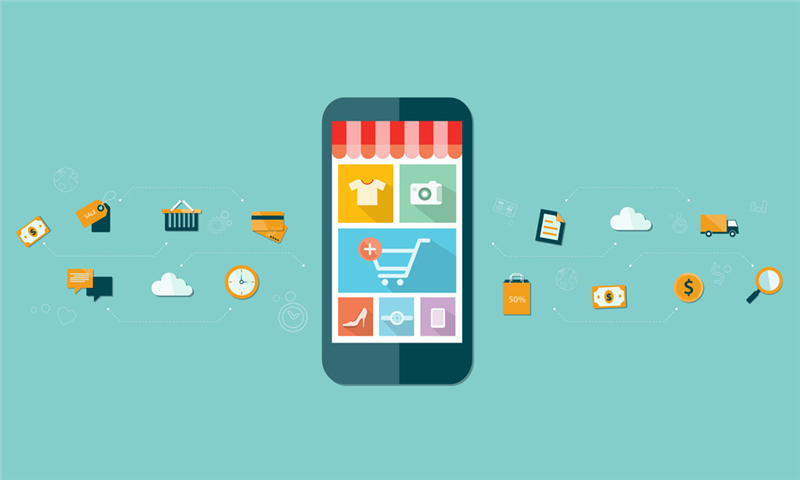
为什么需要导出库存数据?
导出库存数据对于电子商务经营有多种用途:
备份和恢复: 保留库存数据的备份可以确保在意外数据丢失或错误导入时能够迅速恢复库存信息。
数据分析: 导出库存数据后,可以使用电子表格程序进行分析,以查看销售趋势、库存流动性以及哪些产品需要重新订购。
集成其他系统: 可能使用其他软件或系统来管理库存,因此可以通过导出CSV文件将Shopify库存数据与这些系统集成。
创建库存模板: 可以将导出的CSV文件用作库存模板,用于在将新产品添加到商店时更轻松地输入库存信息。
如何导出库存数据?
以下是在Shopify中导出库存数据的步骤:
步骤1:登录Shopify后台。
首先,登录到Shopify后台。
步骤2:导航到库存页面。
在Shopify后台,导航到“产品”部分,然后选择“库存”。
步骤3:选择导出选项。
在库存页面上,会看到一个“导出”按钮。点击它以开始导出库存数据。
步骤4:选择导出参数。
在导出窗口中,可以选择以下参数:
地点: 如果有多个库存地点,可以选择要导出库存数据的地点。可以选择导出所有地点的数据,或者只选择特定地点。
数量类型: 在此部分,可以选择导出仅包含"可售数量"的CSV文件,或者选择导出包含所有数量类型(包括可售数量、不可售数量、已分配数量、现有数量和即将到货数量)的CSV文件。
多属性: 可以选择导出当前页面上的所有多属性、所有多属性,或者只导出在当前页面上选择的多属性。
导出为: 最后,可以选择导出CSV文件的类型,通常可以选择适用于Excel、Numbers或其他电子表格程序的CSV,或者普通的CSV文件。
步骤5:点击导出。
完成上述参数选择后,点击“导出多属性”按钮,系统将开始生成CSV文件并提供下载链接。
如何使用导出的库存数据?
一旦成功导出库存数据,可以根据需求进行处理和利用。以下是一些常见用途:
创建库存模板: 可以使用导出的CSV文件作为库存模板,以便在将新产品添加到商店时更轻松地输入库存信息。
库存分析: 使用电子表格程序,可以对导出的库存数据进行分析,以了解销售趋势、库存流动性等。
备份和恢复: 将导出的CSV文件保存在安全的位置,以便在需要时进行数据备份和恢复。
与其他系统集成: 如果使用其他库存管理系统,可以将Shopify导出的CSV文件与这些系统集成,以确保库存数据的一致性。
总之,导出库存数据是Shopify商店管理的关键步骤之一。它不仅有助于保持库存数据的准确性,还为商家提供了更多灵活性,以根据需要分析和管理库存。无论是在初次使用Shopify还是已经是经验丰富的电子商务经营者,导出库存数据都是管理库存的有用工具。
上一篇:shopify收费标准